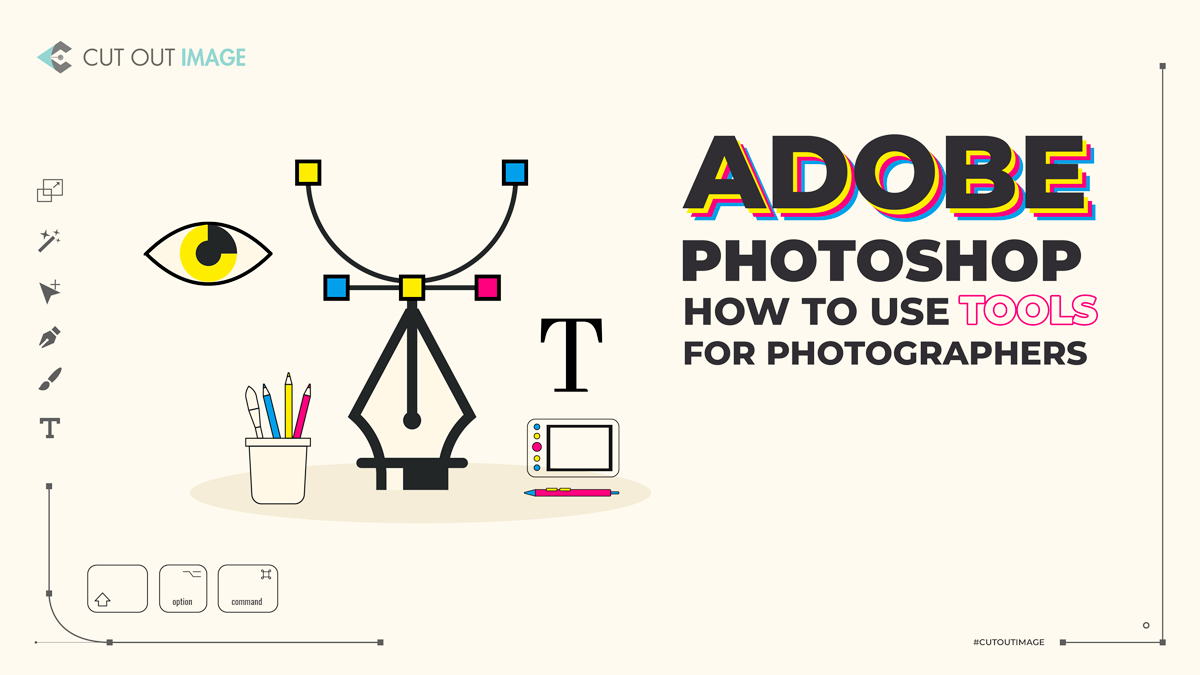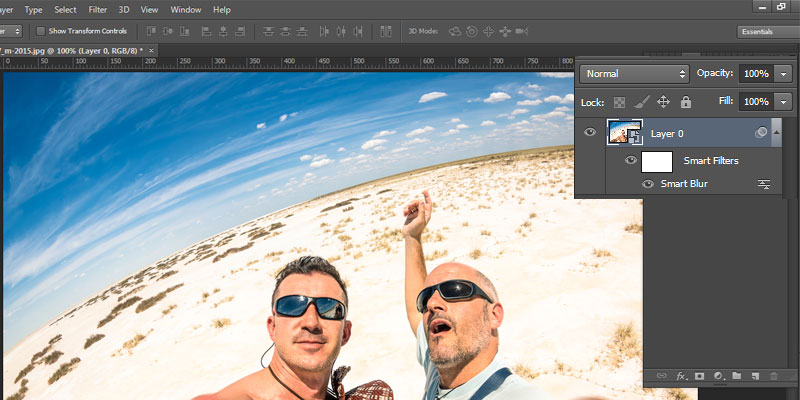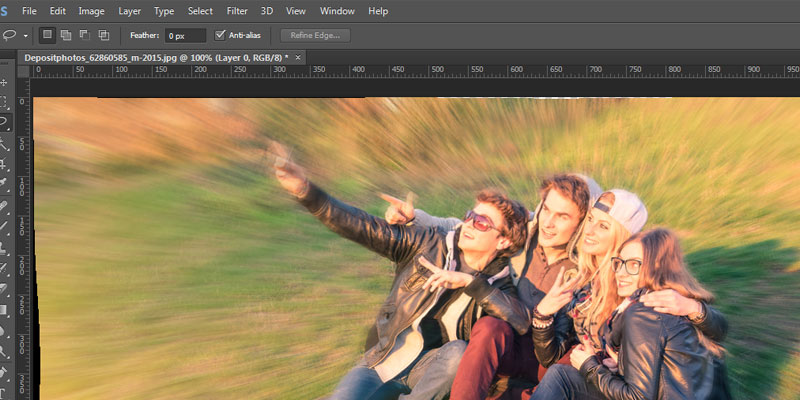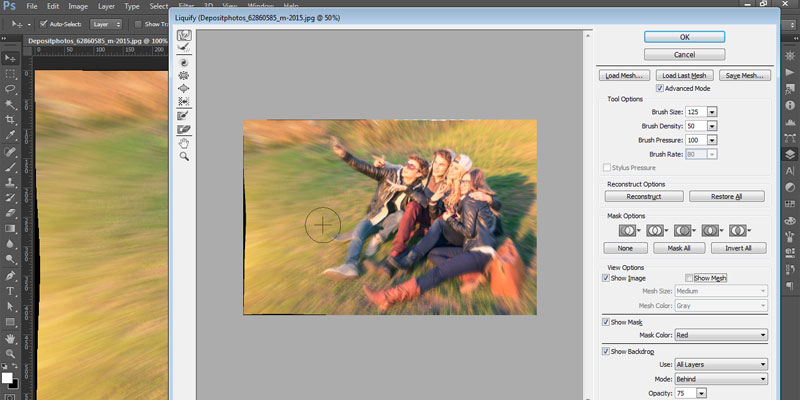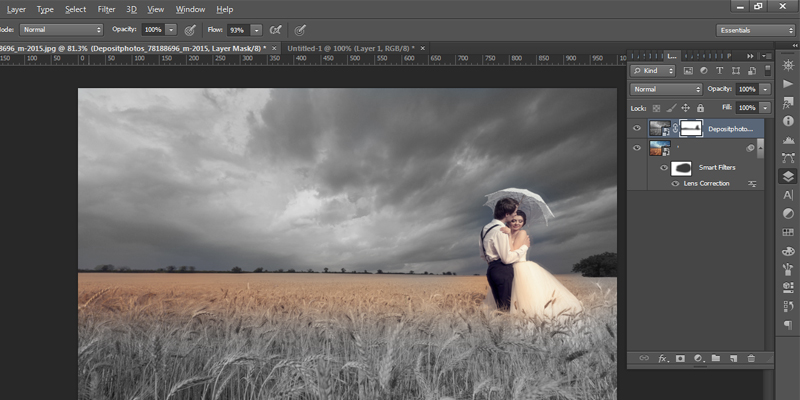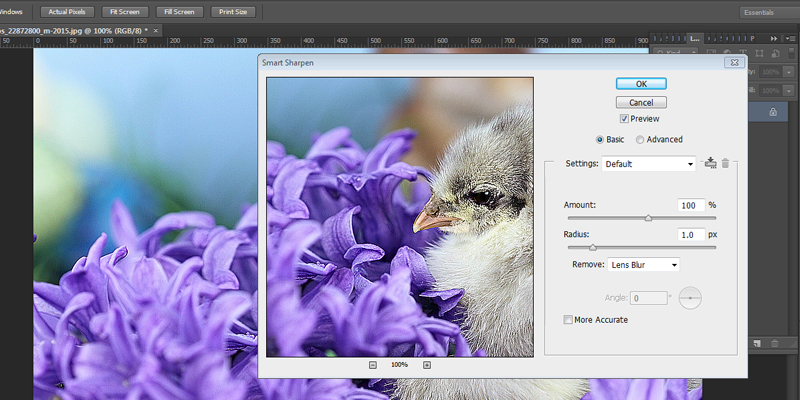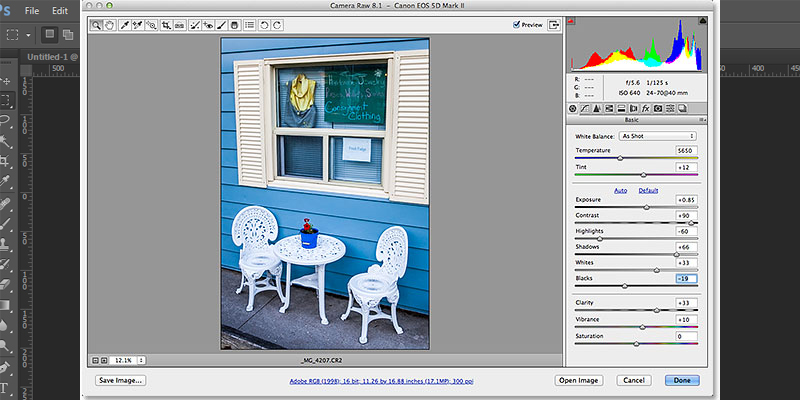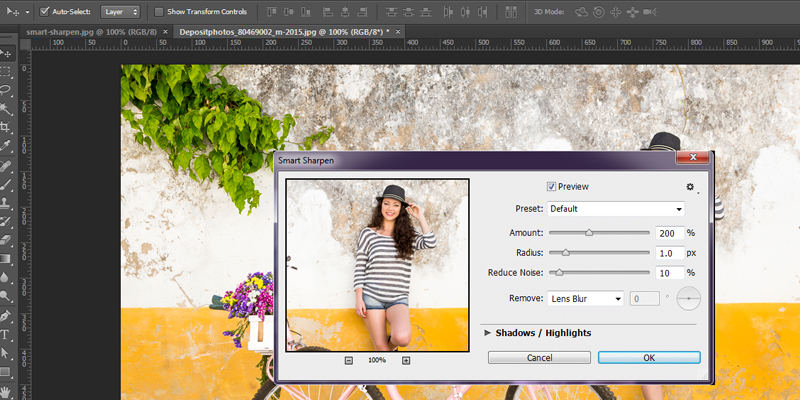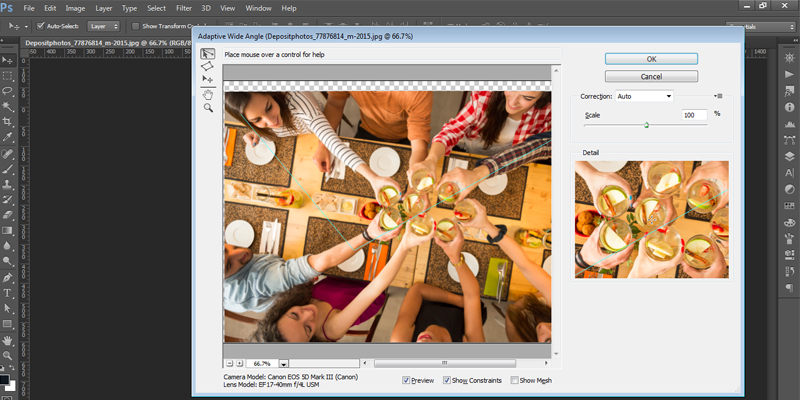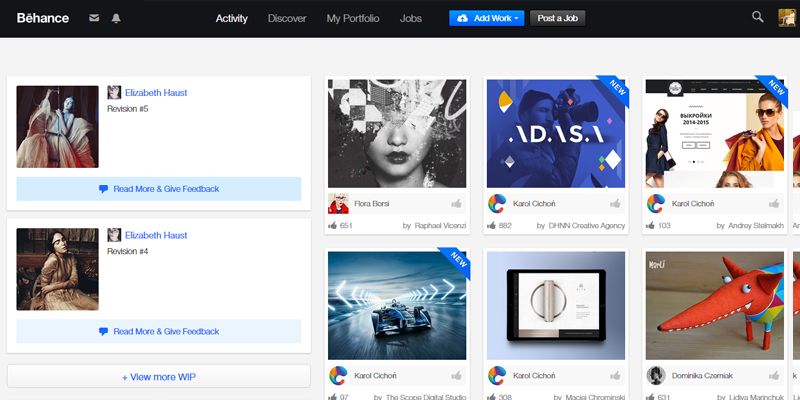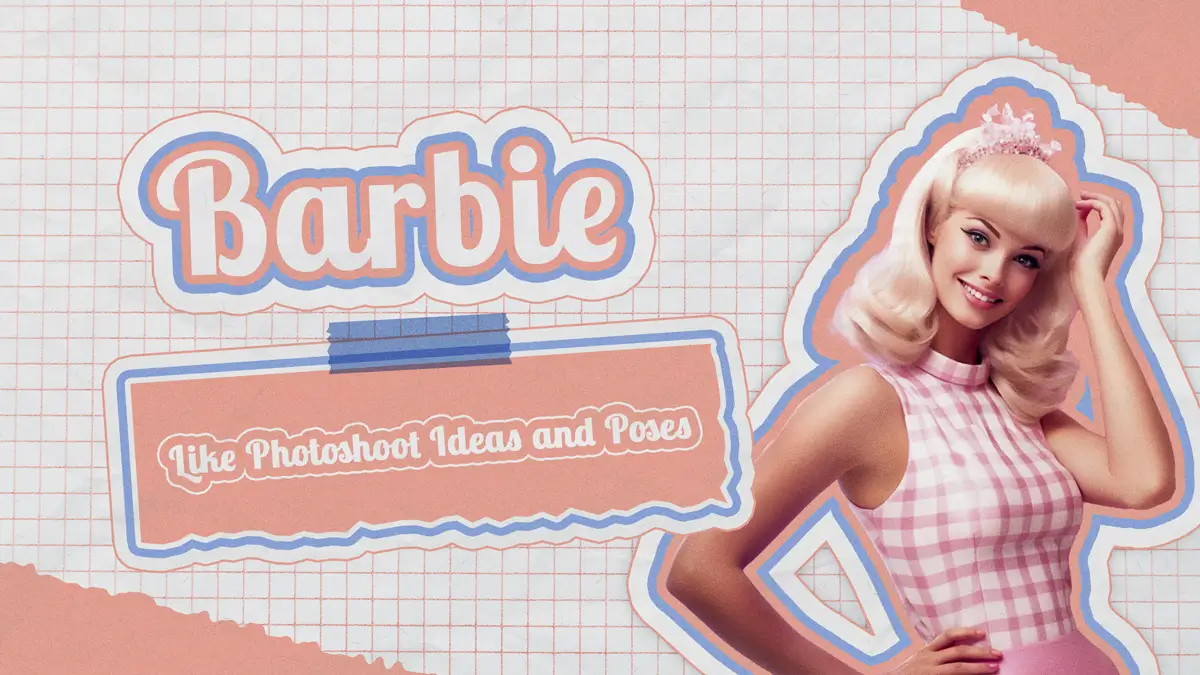Photoshop to magiczne oprogramowanie, a jego nowsza wersja została uruchomiona bez żadnych negatywnych dyskusji. Ale w tej nowej wersji jednym faktem, który może ci się nie podobać, jest to, że możesz uzyskać dostęp do tej wersji tylko przez Pień Chmura. W oprogramowaniu wprowadzono nowe dodatki, które mogą przynieść korzyści fotografom, więc przyjrzyjmy się im Adobe Photoshop Jak korzystać z narzędzi Dla fotografów:
Użyj filtra skraplania dla inteligentnych obiektów
W poprzednich wersjach praca z filtrem liquify nie była tak interesująca. Nie można było zastosować filtra do warstwy inteligentnych obiektów, a po zastosowaniu poprawki nie były możliwe. Wszelkie zmiany w warstwie obiektu były wieczne i nie było możliwości ponownego wtapiania obrazu. Ale w tej wersji możesz zastosować filtr skraplania do warstwy inteligentnych obiektów i ku twojemu zdziwieniu możliwe są również zmiany, jeśli zajdzie taka potrzeba w dłuższej perspektywie. Po prostu usuń filtr z warstwy inteligentnego obiektu, jeśli chcesz i ponownie zmieszaj warstwę za pomocą trybu mieszania, maski i edycji.
Filtr ACR [Adobe Photoshop Jak korzystać z narzędzi]
Zastosuj zmiany do obrazu w programie Photoshop, co wcześniej było możliwe tylko za pomocą Adobe Camera Raw. Ten nowy filtr można z łatwością zastosować do dowolnej warstwy lub warstwy inteligentnego obiektu. ACR to niesamowity filtr, który pozwala używać go jako edytowalnego filtra. Po prostu kliknij Filtr>Filtr Camera Raw i gotowe.
Ustaw obiekty pionowo
Zasadniczo jest to dodatek do Adobe Camera Raw. Uaktualnij do programu Photoshop CC i uzyskaj dostęp do funkcji pionowej w ACR.
To cudowne narzędzie ma tendencję do nadawania prostego wyglądu obrazowi. Podczas fotografowania wysokich budynków na zdjęciach mogą pojawić się jakieś deformacje. Przejdź do panelu Korekcja obiektywu>zakładka Manual, aby pobrać funkcję.
Wyostrz rozmyte obrazy [Adobe Photoshop Jak korzystać z narzędzi]
Dla fotografów jest to doskonały dodatek do programu Photoshop CC. Teraz lekkie rozmycie obrazu można naprawić za pomocą filtra Shake Reduction. Czasami obrazy stają się zamglone z powodu powiększania, więc sprawienie, by obraz był ostry i wyraźny, jest teraz zadaniem prawej ręki. Przejdź do Filtr> Wyostrz> Redukcja wstrząsów. To jest tak proste jak nic!!
Funkcje ACR w Photoshop CC
Poza powyższymi funkcjami, w nowej aktualizacji ACR dodano o wiele więcej, ale możesz uzyskać do nich dostęp tylko wtedy, gdy masz program Photoshop CC. Narzędzie do usuwania plam jest cudowne, aby naprawić obraz i jest jak pędzel. Użyj narzędzia do dowolnego obrazu i działa dobrze dla wszystkich obszarów problematycznych z wyjątkiem obszarów okrągłych. Ponadto dodano narzędzie Gradient promieniowy, które zapewnia dowcipne i kreatywne efekty na obrazie.
Zachowaj piksele dzięki algorytmowi upsamplingu
Jak wszyscy wiecie, Photoshop jest oparty na pikselach. A powiększanie obrazu powoduje rozchodzenie się pikseli, co pogarsza jego jakość. Ale teraz dzięki nowemu algorytmowi zmiany rozmiaru możesz pozbyć się tej wady. Po prostu przejdź do Obraz> Rozmiar obrazu i powiększ obraz, aby uzyskać lepszą widoczność. Teraz wpisz wartość, o jaką chcesz powiększyć obraz, powiedzmy 200 procent na 200 procent. Zaznacz pole wyboru ponownego próbkowania i kliknij listę rozwijaną, aby wybrać nowe Zachowaj szczegóły.
Algorytm ten doskonale nadaje się do drukowania, ponieważ zachowuje ostrość i ostrość obrazu, co pozwala uniknąć rozmycia krawędzi.
Inteligentny filtr wyostrzania
Kolejnym niesamowitym dodatkiem do programu Photoshop CC jest inteligentny filtr wyostrzający. Aby zobaczyć zmiany, przejdź do Filtr> Wyostrz> Inteligentne wyostrzanie i powiększ pole, aby wyraźnie dostrzec efekty. Ustaw wartość promienia między 0.5 a 1.5, aby wyostrzyć, a szumy można również zredukować na obrazie. Zastosuj filtr z mocniejszymi wartościami tam, gdzie widzisz cienie obrazu i podświetlenia na obrazie, ponieważ kontroluje efekt szumu i rozmycia.
Adaptacyjny szeroki kąt
Wyeliminuj problemy związane z fotografowaniem obiektywem szerokokątnym, gdy obiekt ulega wypaczeniu. Miej kontrolę nad deformacją za pomocą opcji Filtr > Adaptacyjny szeroki kąt i zastosuj filtr z listy rozwijanej Korekta. Dostosuj wartości ogniskowej i współczynnika kadrowania. Oprócz tego masz możliwość narysowania linii na odpowiednim obrazie, aby go wyprostować. Zgodnie z ograniczeniami nałożonymi na obraz, Photoshop CC bezbłędnie kontroluje zniekształcenia. Aby uzyskać edytowalne wyniki, zastosuj filtr do warstwy obiektów inteligentnych.
Wysyłaj obrazy bezpośrednio do Behance
Uwielbiam tę funkcję programu Photoshop CC. Być może słyszałeś o Społeczności Behance, w której możesz sprzedawać swoją twórczość, pokazując ją innym, którzy szukają takich przykładów. Jest to bardzo kreatywna społeczność, więc jeśli jej używasz lub planujesz z niej korzystać, śmiało, chłopaki. Publikuj swoje prace artystyczne bezpośrednio w społeczności Behance i daj się zatrudnić potentatom biznesowym na dużą skalę. Po prostu kliknij Plik> Udostępnij w serwisie Behance, aby skorzystać z tej funkcji.
Aktualizacje programu
Skieruj swoje głowy w stronę tej niesamowitej i unikalnej funkcji, czyli aktualizacji programu. Firma Adobe automatycznie dostarczy aktualizacje programu, gdy tylko będą dostępne za pośrednictwem usługi Creative Cloud. Nie musisz na to czekać!! Wszelkie problemy zostaną natychmiast usunięte, bez względu na to, czy korzystasz z wolnego łącza internetowego. Pobieranie i instalowanie pełnych aktualizacji jest czasochłonne, więc ta funkcja jest po prostu znakomita, aby zaoszczędzić czas i oczywiście częstotliwość korzystania z Internetu.
Ceny dla fotografów [Adobe Photoshop jak korzystać z narzędzi]
Cóż, ta nowsza wersja, tj. Photoshop CC, została powszechnie zaakceptowana przez wszystkich fotografów, ale nadal miała w sobie wiele wrogości. Aplikacje Creative Cloud są drogie, więc firma Adobe ogłosiła, że każdy, kto chce korzystać z programu Photoshop CC, może zarejestrować się w programie Photoshop Photograph za pomocą programu Photoshop CS3. Jest to ograniczona oferta, z której może skorzystać każdy, kto chce czerpać korzyści z programów Photoshop CC, Bridge CC, witryny Behance Pro, Lightroom 5 i 20 GB przestrzeni dyskowej w chmurze. Ponadto można skorzystać z rocznej subskrypcji w cenie 9.99 USD + miesięczne podatki.
Więc chłopaki wejdźcie w świat Fotografia cyfrowa i bądź kreatywny, korzystając z tych wspaniałych funkcji programu Photoshop CC za pomocą kilku kliknięć. Mam nadzieję, że podobało Ci się czytanie artykułu. Miłego dnia!!